2要素認証
セキュリティ強化のため、ユーザーはEメールまたはGoogle認証システムの二要素認証オプションを設定し、CMSにログインする際にコードを入力し、本人確認を行うことができます。
2要素認証を設定する前に、管理者がCMSの設定ページのネットワークタブで、送信Eメールアドレスを入力していることを確認してください。
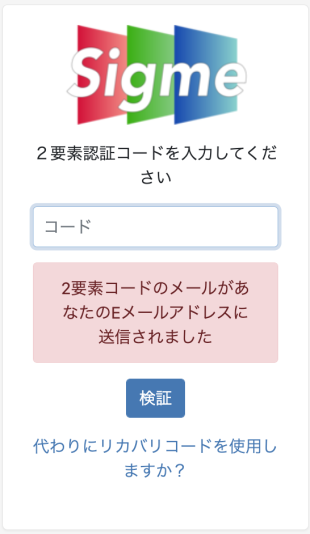
CMSの右上にあるユーザープロファイルに移動して、プロファイルを編集をクリックしてください。
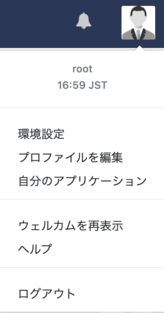
2要素認証のドロップダウンメニューを使用して、2つのオプションのうち1つを選択します。
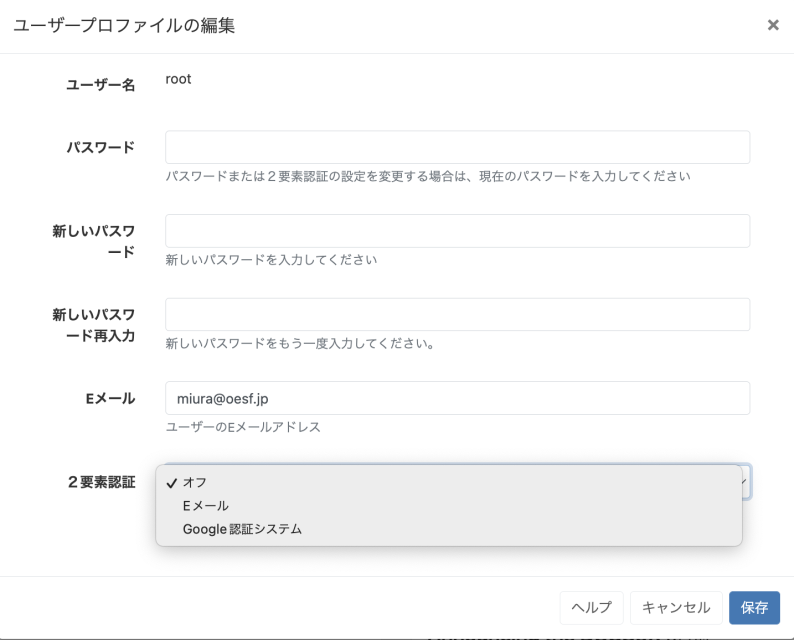
Eメール
ユーザーがログインするためにユーザー名とパスワードを入力するたびに、6桁の認証コードを含むEメールが、指定したアドレスに送信されます。
このフォームにユーザーのメールアドレスが登録されていることを確認し、保存をしてください。
Google認証システム
ユーザーがユーザー名とパスワードを入力してログインするたびに、Google認証スシテにアクセスし、表示される6桁のコードを入力する必要があります。
Google認証システムアプリをモバイル端末にインストールする必要があります。
ユーザープロファイル編集フォームに表示されたQRコードを読み取り、表示されたコードをアクセスコード欄に入力し、保存すると設定完了です。
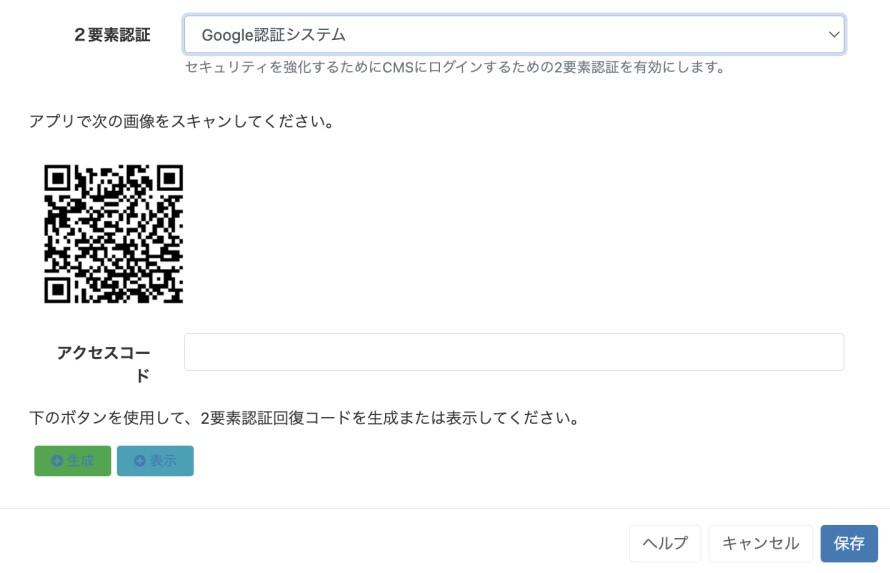
エラーを回避するために、お使いの携帯電話とサーバーの時刻と日付が正しいことを確認してください。
2要素認証のオプションに加えられた変更を確認するために、パスワードの入力が必要です。
リカバリーコードの生成
メールまたはGoogle認証システのいずれかをオプションとして保存したら、プロファイルアイコンに戻り、プロファイルを編集を選択してリカバリーコードを生成してください。生成されたリカバリーコードをコピーし、パスワードマネージャーなどの安全な場所に保管してください。保存をクリックし、コードを有効にします。
いつでも表示をクリックすると、生成されたリカバリーコードを確認できます。
生成をクリックすると、既存のコードはすべて無効となります。
設定したメールアドレスやアプリにアクセスできなくなり、ユーザーがリカバリーコードを取得できなくなった場合、ユーザー編集フォームからリセットすることができます。一度チェックを入れると、ユーザーはユーザープロファイルから以前と同じようにオプションを再設定することができます。